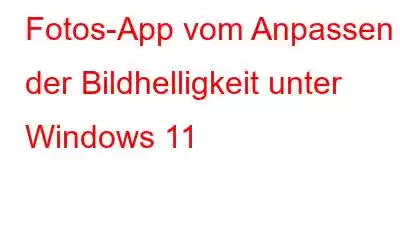Microsoft hat mit Windows 11 neue Versionen der Fotos-App angekündigt und dadurch ein neues Interesse bei Windows-Nutzern geweckt. Mit einer integrierten Foto-App voller Funktionen können Windows-Benutzer zum Anzeigen ihrer Fotos auf Apps von Drittanbietern verzichten. Nach der Einführung von Windows 11 beschweren sich jedoch viele Benutzer über eine Anomalie in der Fotos-App von Windows 11.
Die brandneue Fotos-App scheint ihren eigenen Kopf zu haben und passt die Helligkeit an Einstellungen ohne Ihre Erlaubnis oder Anweisung. Auch wenn es sich hierbei nicht um ein systembedrohendes Problem handelt, sind viele Menschen darüber verärgert und würden gerne eine Lösung finden, um es zu stoppen. Und heute haben wir eine kleine Reihe von Schritten, die dieses Problem beheben werden. Genauer gesagt deaktivieren wir hier die automatische Verbesserungsfunktion mithilfe von Powershell.
Wir helfen Ihnen nicht nur dabei, die Foto-App daran zu hindern, die Bildhelligkeit anzupassen, sondern erklären Ihnen auch, wie Sie die Bildqualität verbessern und Rauschen entfernen können auch.
So verhindern Sie, dass die Foto-App die Bildhelligkeit anpasst
Sehen wir uns die Schritte an, um die automatische Bildanpassung mit ein paar Schritten zu stoppen:
Schritt 1: Klicken Sie in Ihrer Taskleiste auf die Schaltfläche „Suchen“.
Schritt 2: Um die App zu öffnen, geben Sie PowerShell ein und drücken Sie die Eingabetaste.
Schritt 3: Drücken Sie die Eingabetaste, nachdem Sie den folgenden Befehl eingegeben haben.
Get-AppXPackage -AllUsers | Foreach {Add-AppxPackage -DisableDevelopmentMode -Register „$($_.InstallLocation)\AppXManifest.xml“
Schritt 4: Starten Sie Ihren Computer neu.
Wie kann ich die Fotoqualität verbessern und sie entrauschen?
Schritt 1: Laden Sie HDR Effect aus dem Microsoft Store herunter und installieren Sie es auf Ihrem Windows PC.
Schritt 2: Schließen Sie die Installation ab verarbeiten und ihm die erforderlichen Berechtigungen erteilen.
Schritt 3: Öffnen Sie auf Ihrem PC die HDR Effect-Anwendung.
Schritt 4: Öffnen Sie den HDR-Effekt und ziehen Sie das Bild, das Sie ändern möchten, per Drag & Drop hinein.
Schritt 5: Um das Bild anzuzeigen, wählen Sie eines davon aus Die drei Anzeigemodi.
Einzelmodus: Es wird nur ein Bild angezeigt wird auf dem Bildschirm angezeigt.
Split-Modus: Ermöglicht Ihnen, die Vorher- und Nachher-Effekte des Bildes mithilfe eines Schiebereglers anzuzeigen.
Doppelmodus: Zeigt das Original und das bearbeitete Foto nebeneinander an.
Schritt 6:Um die Farbe des Bildes zu ändern, schauen Sie auf die linke Seite des Werkzeugs . Jetzt ist es an der Zeit, dem Bild Effekte hinzuzufügen. Bei diesen HDR-Voreinstellungen handelt es sich um vorgefertigte Effekte, mit denen Sie Ihre Fotos schnell verbessern können.
Schritt 7: Eine weitere Option sind Benutzervoreinstellungen, mit denen dies möglich ist nach Ihren Wünschen angepasst werden. Nutzen Sie dazu die Tools auf der rechten Seite der Anwendung. Hier können unter anderem Glanzlichter, Sättigung, Kontrast, Helligkeit und Schatten angepasst werden. Speichern Sie es zur späteren Verwendung als benutzerdefinierte Voreinstellung.
Schritt 8: Nachdem Sie das Bild geändert haben, klicken Sie auf die Schaltfläche „Jetzt speichern“, um es zu speichern.
HDR-Effekt: Ein Segen für Fotografen und Fotoliebhaber
Der HDR-Effekt wird von professionellen Designern und Fotografen zum Bearbeiten, Retuschieren und Erstellen mehrschichtiger Kompositionen verwendet. Es ist eine gute Idee, den Künstler in sich loszulassen und diese Tools zum Bearbeiten Ihrer Fotos zu verwenden:
HDR-Algorithmus (High Dynamic Range). Erhöht die Leuchtdichte bei Bildern mit geringer Qualität Digitale Aufnahme, um schöne, spektakuläre Bilder zu erstellen.
Verbessern Sie das Farbschema. Sie können den Farbsättigungsbereich mit dem HDR-Effekt erhöhen und erweitern.
Der Kontrast kann erhöht werden. Erhöhen Sie den HDR-Kontrast in Ihren Fotos, um sie zu verändern und hervorzuheben.
HDR-Entrauschung Mit dem leistungsstarken HDR-Entrauschungstool können Sie Farbrauschen bei schlechten Lichtverhältnissen schnell beseitigen!
Intelligentes Toning . Ändern Sie natürlich den Tonwert Ihrer Aufnahme.
Farbcodierte Filter sind verfügbar. Sie können ein durchschnittliches Bild oder eine durchschnittliche Szene in etwas Bemerkenswertes verwandeln, indem Sie einen kleinen Farbfilter darauf anwenden.
Voreinstellungen mit einem hohen Qualitätsniveau. Sie können richtig belichtete Bilder erhalten, indem Sie verwenden High-End-Einstellungen.
Vignette. Sobald das Bild die Ränder erreicht, verringern Sie die Helligkeit oder Sättigung.
Bildstrahlung. Steuern Sie die Farbbalance, Schärfe, Belichtung und Helligkeit Ihres Bildes Fotos, unter anderem.
Farbveränderungen. Farben werden heller und temperierter Farb-, Farbton- und andere Einstellungen können einfach angepasst werden.
RAW-Fotos werden importiert. Für herausragende HDR-Effekte importieren und bearbeiten Sie PSD-, JPEG-, RAW-, PNG- und andere Bilddateien in Sekundenschnelle.
Das letzte Wort zum Verhindern, dass die Foto-App die Bildhelligkeit unter Windows 11 anpasst
Für viele Benutzer ist die Foto-App von Windows 11 immer noch nicht verfügbar deutlich dunklere Fotos, genau wie sein Vorgänger. Das Foto wird etwa eine Viertelsekunde lang normal angezeigt, bevor die Helligkeit auf ein viel dunkleres und düstereres Niveau gesenkt wird. Viele Leute haben sich darüber beschwert, dass die neue und verbesserte Software darauf besteht, Fotos im Hochformat ins Querformat umzuorientieren, was möglicherweise noch irritierender ist als die Änderung der Helligkeit. Die obige Methode hilft, diese Anomalie zu beheben und zu verhindern, dass die Windows-Fotos-App die Helligkeit des Bildes automatisch anpasst.
Folgen Sie uns in den sozialen Medien – Facebook, Instagram und YouTube. Bei Fragen oder Anregungen teilen Sie uns dies bitte im Kommentarbereich unten mit. Gerne melden wir uns mit einer Lösung bei Ihnen zurück. Wir veröffentlichen regelmäßig Tipps und Tricks sowie Antworten auf häufige technische Probleme.
Lesen: 0